本教程向大家介紹了FreeHand 創建各種獨特的漸變網格的方法及技巧,而且這些技巧還可以應用到別的地方去,如在你的圖像中加入些網格使其帶有高科技色彩。教程非常實用,轉發過來,希望對大家有所幫助
前 言
適合于freehand3及更高版本。
第一部分最終效果圖如下:
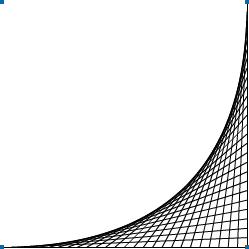
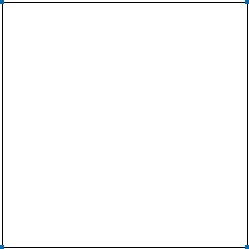
首先畫一個矩形,不要填充顏色,將它解組。
步驟二
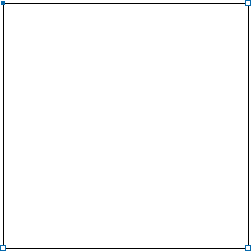
選擇矩形的三個節點,如上圖所示,執行 modify-split 將矩形分離成兩部分;選擇左邊最長的線段將其刪除,只保留余下的兩個線段。
步驟三: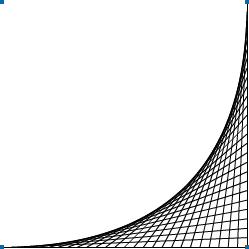
選擇余下的兩個線段將它們混合,你會看到一個非常酷的混合網格生成
第二部分最終效果圖如下:

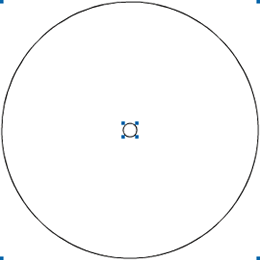
首先創建一個正圓形,不要填充色,然后將它復制,把復制圓形縮小,選擇兩個圓形將它們居中對齊。
步驟二: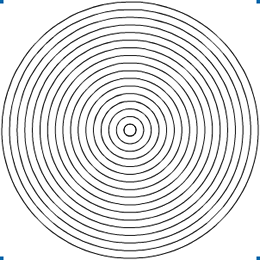
將這兩個圓混合,步數根據需要而定。
步驟三: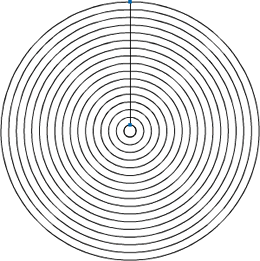
打開 snap to point 選項,繪制一條鏈接最小圓頂點和最大圓頂點的直線,如上圖所示。
步驟四:

復制這條直線并將復制線平移到大圓的右側。全選兩條線段并將它們混合。
步驟五:
現在我們將畫一個圓來吸附混合對象。
選擇圓形工具,將鼠標移到最小圓的底部,按下鍵盤 Shift 同時向上拖動鼠標到最大圓的頂點, 按 Shift 是為了強制生成正圓。操作過程請看動畫演示。
步驟六:
選擇混合對象和新繪制的圓形,執行 modify-combine-join blend to path 。 現在全選所有的對象,在 align 面板中執行居中對齊,你將看到一個漂亮的輻射漸變網格。
第三部分最終效果圖如下:
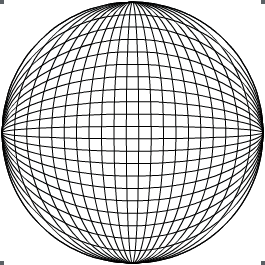
步驟一:
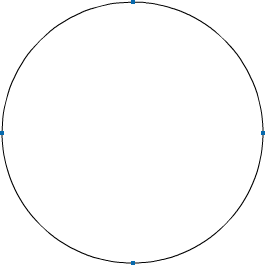
首先創建一個簡單的正圓形,沒有填充色,將它解組。
步驟二:
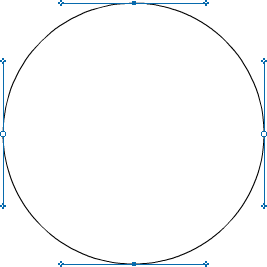
選擇圓上相對的兩個節點,執行 modify-split 將圓形線段分離,然后取消所有節點的選擇。
步驟三:
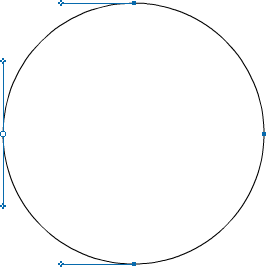
選擇其中的一條分離線段,執行 modify-alter path-reverse direction ,將線段的方向倒轉。
步驟四:
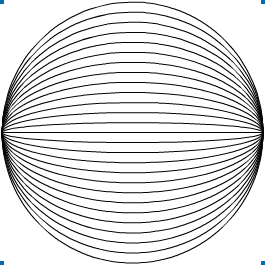
全選兩個線段并進行混合,得到如上圖所示的結果,再將混合對象復制一份。
步驟五:
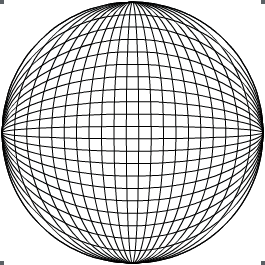
保持復制品的選擇狀態,將它旋轉90度,你將得到一個非常酷的經緯線網格。
第四部分最終效果圖如下:
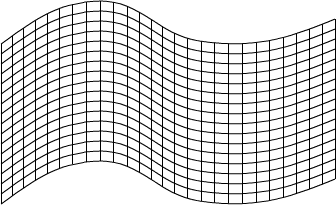
步驟一:
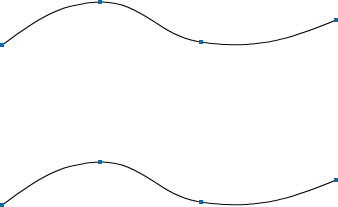
創建一條如上圖所示的簡單曲線,將它復制并向下移動一段距離。
步驟二:
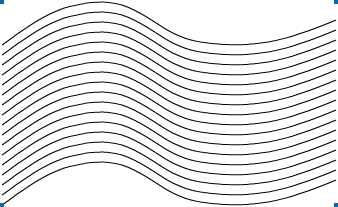
全選這兩條曲線,將它們進行混合,設其混合步數為 20 ,結果如上圖。
步驟三:
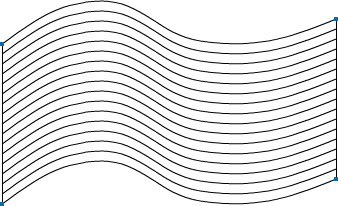
現在分別在曲線的兩端畫一條垂直線,打開 Snap to Point ,分別將垂直線的上下端點與上下兩條曲線的首尾端點對齊。再將這兩條垂直線進行混合。
步驟四:
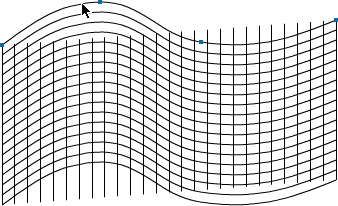
按住鍵盤 Alt 的同時點擊曲線混合體中最上方的曲線,保持這條線的選擇狀態并將它復制。
步驟五:
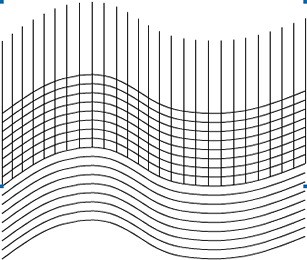
同時選擇垂直線混合體和剛才的復制曲線,執行 Modify menu -> Combine -> Join Blend to Path , 使垂直線沿曲線路徑進行排列。注意在 Object 面板里取消對 Rotate on path 的選擇。
步驟六:
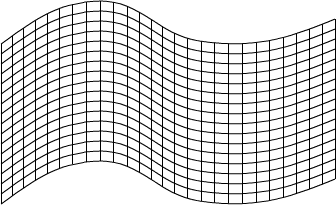
全選兩個線段混合體,進行居中對齊,最后一個漂亮的波浪形網格就完成了。
教程結束,以上就是了FreeHand 創建4種獨特的漸變網格方法及技巧,希望大家看完之后會有一定的幫助!謝謝大家觀看本教程!
新聞熱點
疑難解答